구글 애널리틱스는 분석 툴인데요. 블로그 상태를 분석하는 툴입니다. 사용자 수가 얼마나 증가하고 있는지, 세션수는 얼마나 늘고 있는지, 이탈률은 얼마인지, 또 세션시간은 얼마인지를 분석해 줍니다. 또 광고를 붙일 때 광고에 무효 클릭의 발생원인 등을 애널리틱스로 분석할 수 있습니다. 오늘은 구글 애널리틱스를 통해 무효광고클릭을 알아내는 방법입니다.
구글애널리틱스의 이름이 과거부터 지금까지 유니버설 애널리틱스 였기 때문에 UA였고 앞으로는 구글애널리틱스4로 바뀔 예정이기 때문에 GA4로 바뀌었습니다.
구글애널리틱스 가보기
https://marketingplatform.google.com/intl/ko/about/analytics/
무효클릭의 발생원인
- 본인이 누를 경우
- 사진이나 본문에 광고 클릭을 부탁하는 경우
- 실수로 광고 클릭을 두번 한 경우
- 이처럼 광고주에게 피해가 갈 만한 경우를 분석해 구글이 광고 클릭 수에서 무효 클릭을 뺀 후 광고수익을 줍니다.
- 기타 서로 경쟁 업체인 경우 두 업체가 서로 경쟁업체일 경우 상대방업체의 광고비를 낭비시키기 위해 고의적인 클릭을 하기도 하지만 구글에서 대부분의 비정상적인 클릭은 막아줍니다.
- 그러나 일부 무효클릭 광고공격이라는 말은 실제로 있는 것으로 비정상적인 클릭으로 웹사이트가 정지되기도 하며
- 본인이 수익을 올려 보려고 클릭하다가 정지를 당하기도 한다고 합니다.
무효클릭의 공격을 막는 방법
- 구글 애널리틱스, UA(Universal Analytics), 구글태그매니저를 조합해 누가 언제 어떤 아이피가 동시 클릭을 했는지 찾을 수 있습니다.
- 이 자료를 토대로 광고가 정지되었을 때 구글에 다시 광고활성화를 요청을 할 수 있고
- 피해를 입힌 쪽에 법적인 행동을 할 수 있습니다.
- 전문 블로거들의 경우 고의적인 광고클릭을 하는 사람들의 IP를 따로 추적해서 자료를 수집해 놓기도 한다고 합니다.
태그매니저 세팅방법
사진이 많기 때문에 먼저 설명을 드리자면, 순서대로 따라서 등록하시면 되고요, 등록 후에는 구글애널리틱스에 들어가셔서 한번씩 보시면서 어떤 글이 유입이 잘 되는 지, 수익이 많이 나는 글은 무엇인지, 클릭률이 높은 글은 무엇인지, 어떤 글에서 오랬동안 머무르는지 무효클릭이 발생 되었다면 어떤 아이피 인지 등을 확인하실 수 있습니다.
이것을 사용하지 않으면 자기 블로그가 어떤 장점이 있고 어떤 문제점이 있는지 파악이 되지 않기 때문에 디지털노마드를 하실 분들은 필수적으로 사용하시면 좋겠습니다. 저도 이런 저런 앱을 등록하고 분석을 하다 보니 글을 하나 둘 씩 쓰는 것도 중요하지만 관련 툴을 쓰지 않으면 웹상에서 뭍혀버리는 거나 마찬가지구나 하는 깨달음을 얻게 되었습니다.
즉, 온라인 세상과 연결하는 작업을 하는 것들이 이런 구글도구들이라고 생각하시면 될것 같습니다. 그러니까 오프라인으로 비유하자면 혼자서 내 땅에서 막 집을 짓는데 이런 도구들은 우리집까지 오는 길을 만들어 주는 역할인것이죠.
아무리 화려한 집을 지어도 어디에 있는지 몰라서 못 오면 아깝잖아요. 또 우리집에 오는 사람들의 주민번호를 모아서 알 수 있는 역할이고요. 저도 애널리틱스는 등록만 해놓고 사용을 잘 못했는데요. 앞으로는 자주 가서 보면서 사용법을 잘 익혀 봐야겠습니다.
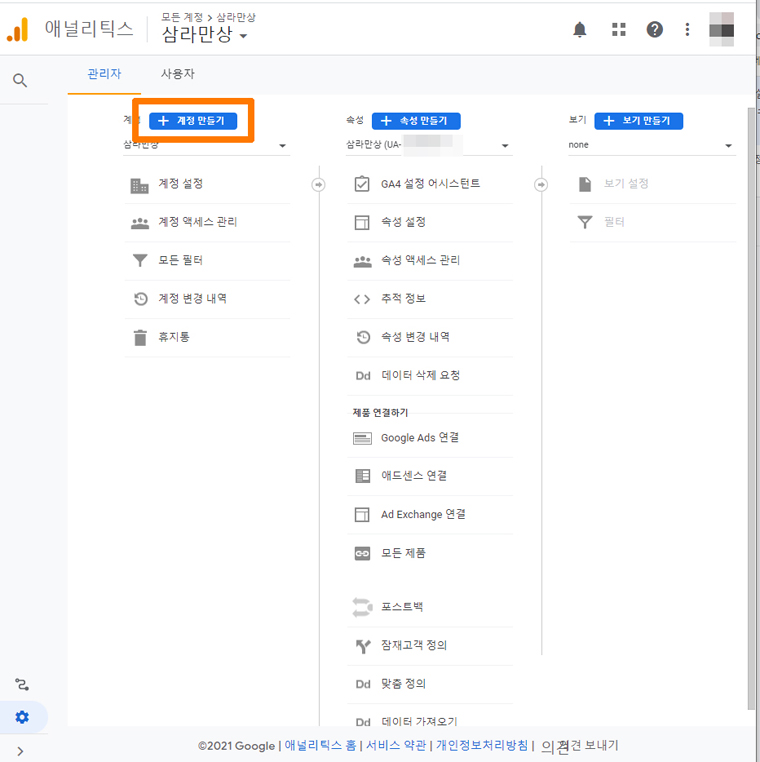
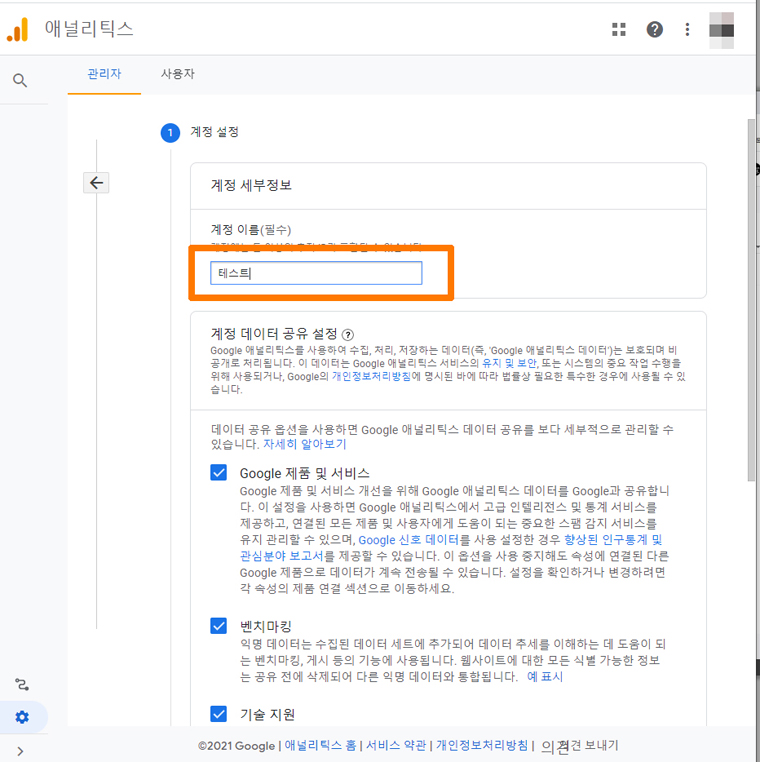
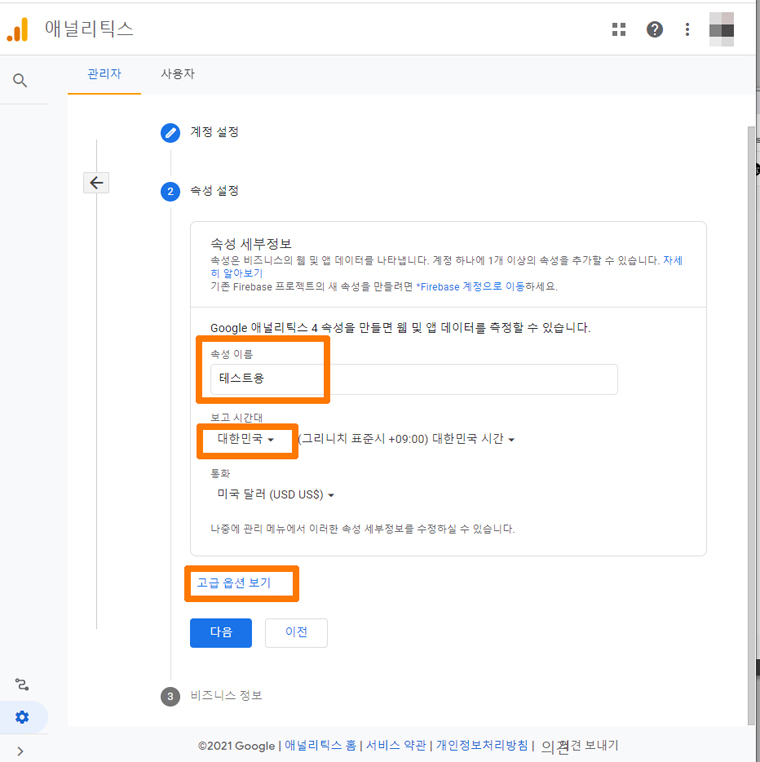
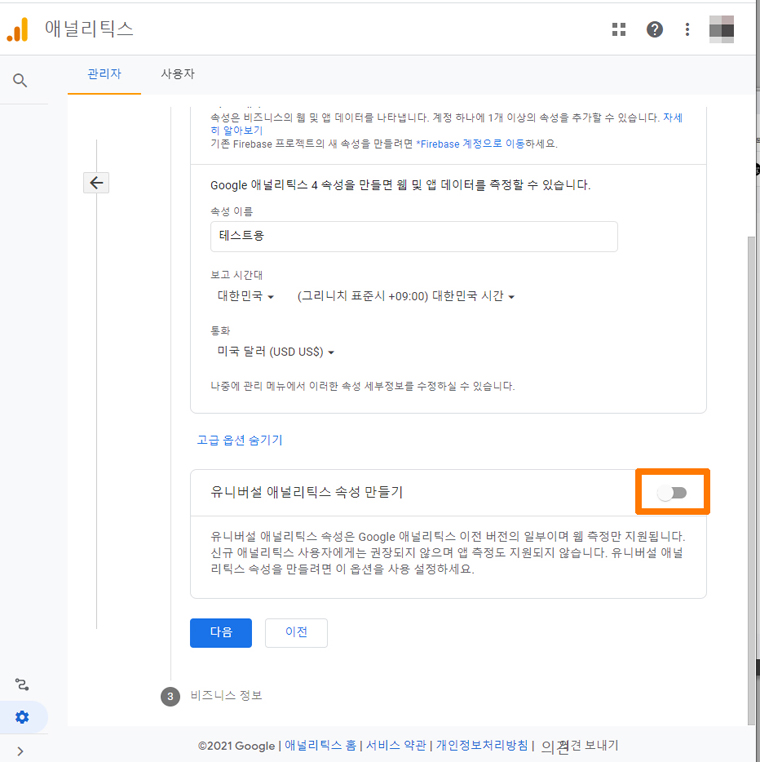
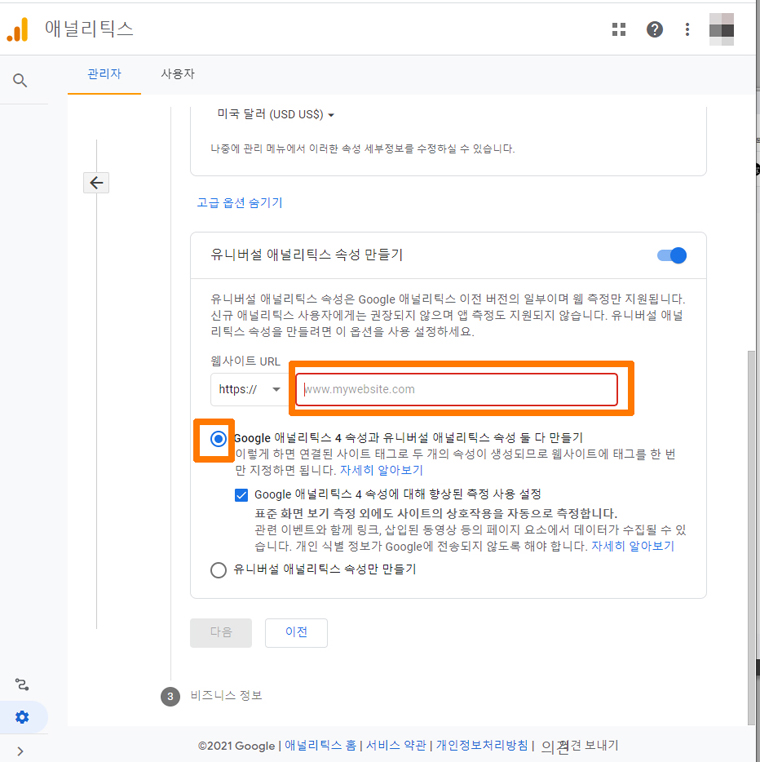
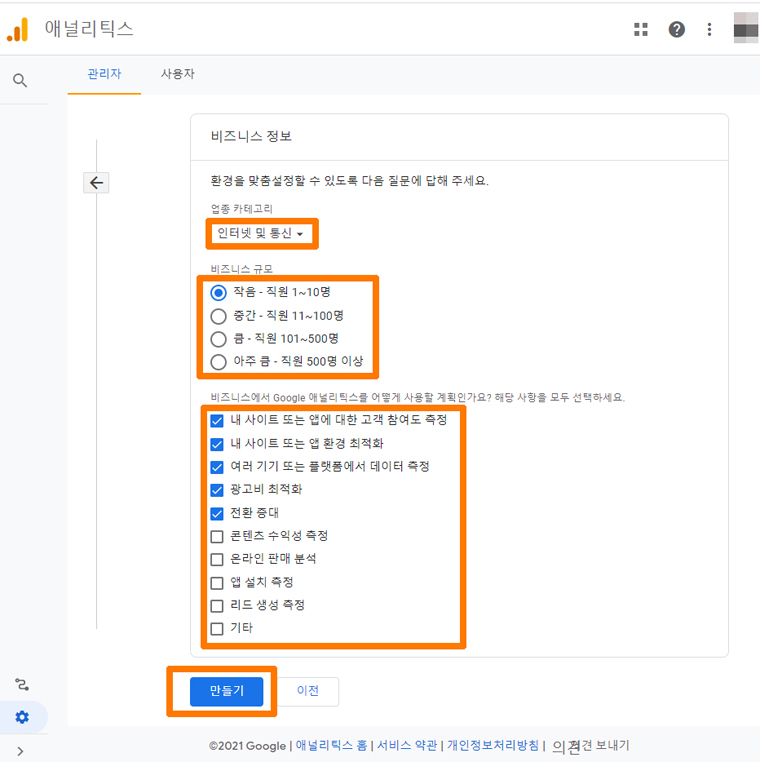
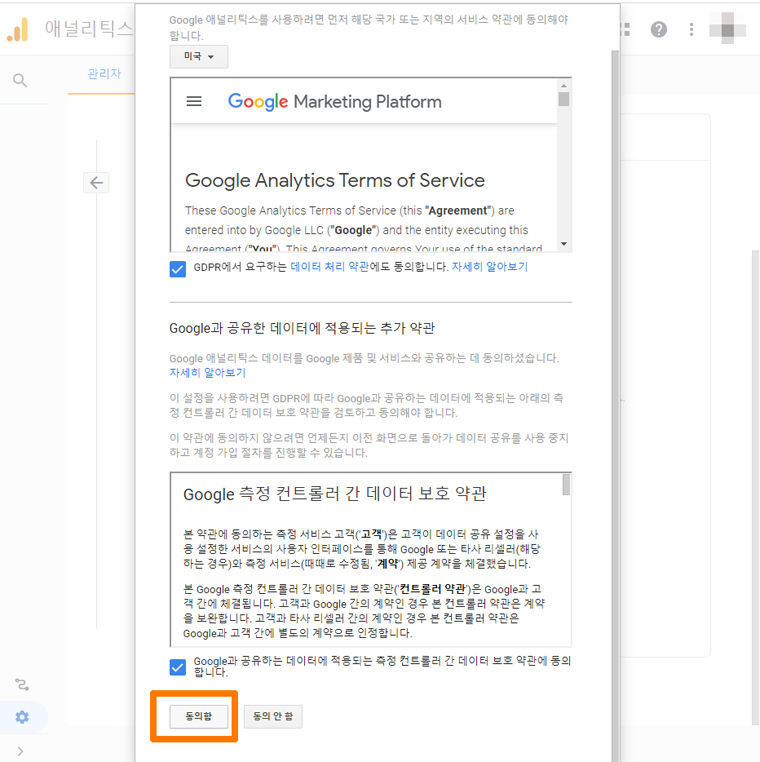
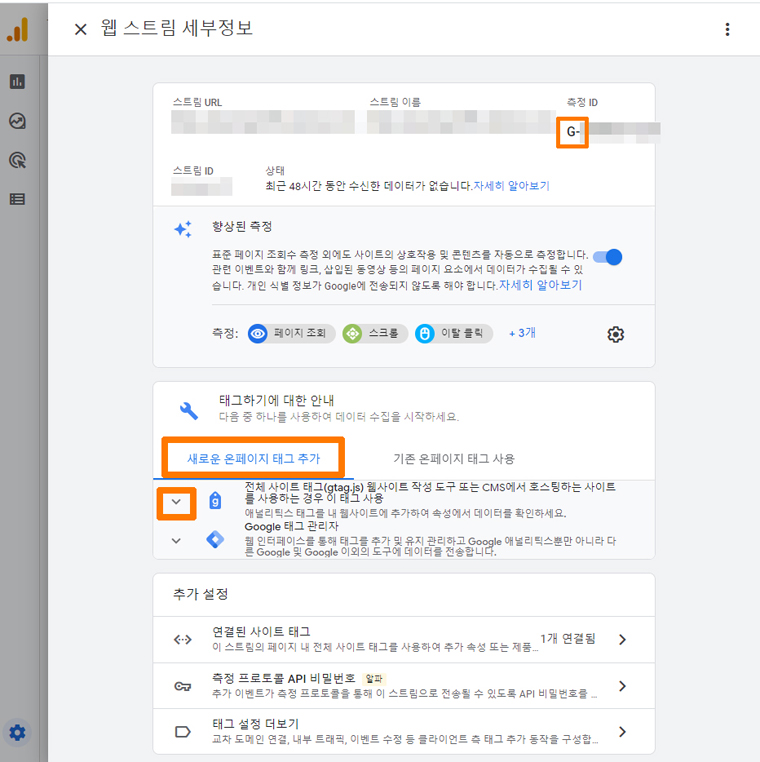
태그추가를 위해 태그 아랫 부분을 펼쳐 줍니다.
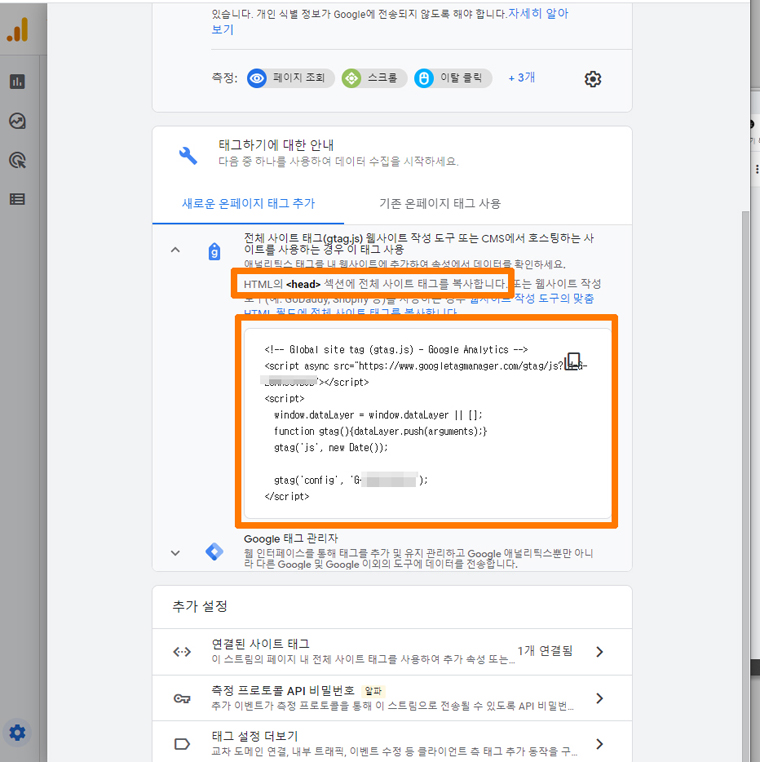
헤드부분에 저 태그를 위한 부분을 복사해서 넣어야 구글애널리틱스와 연결이 됩니다. 광고를 위해 태그부분에 구글애드센스 코드를 넣는 것과 같습니다.
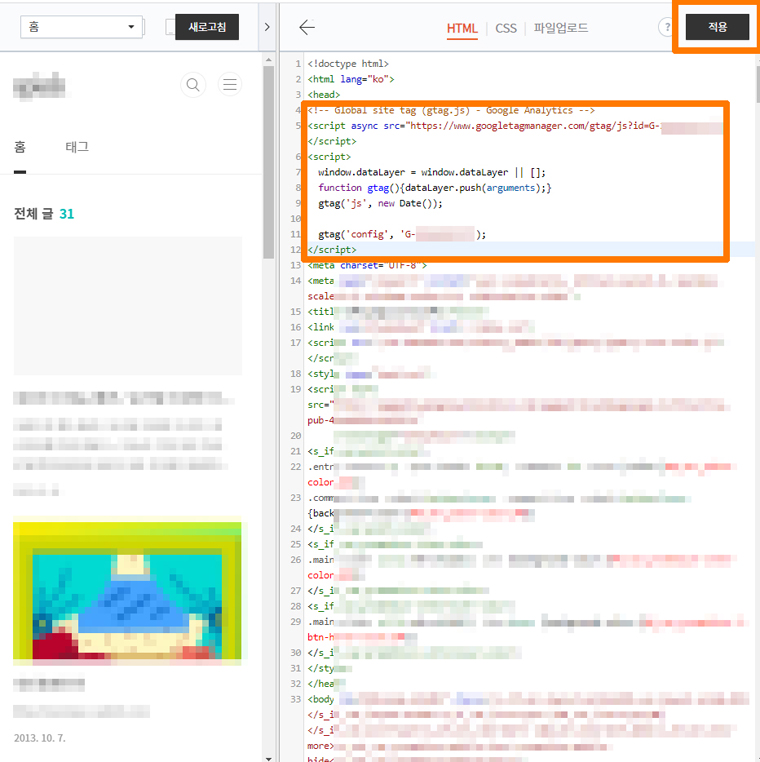
새로 등록한 블로그의 HTML 소스보기를 해서 Head 부분에 방금 복사한 코드를 붙여 넣고 적용을 합니다.
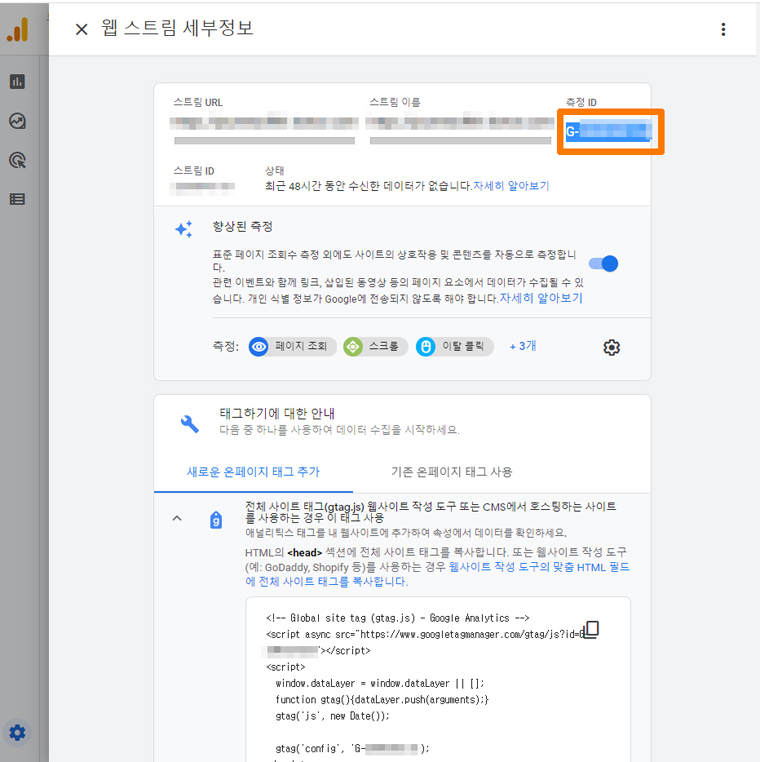
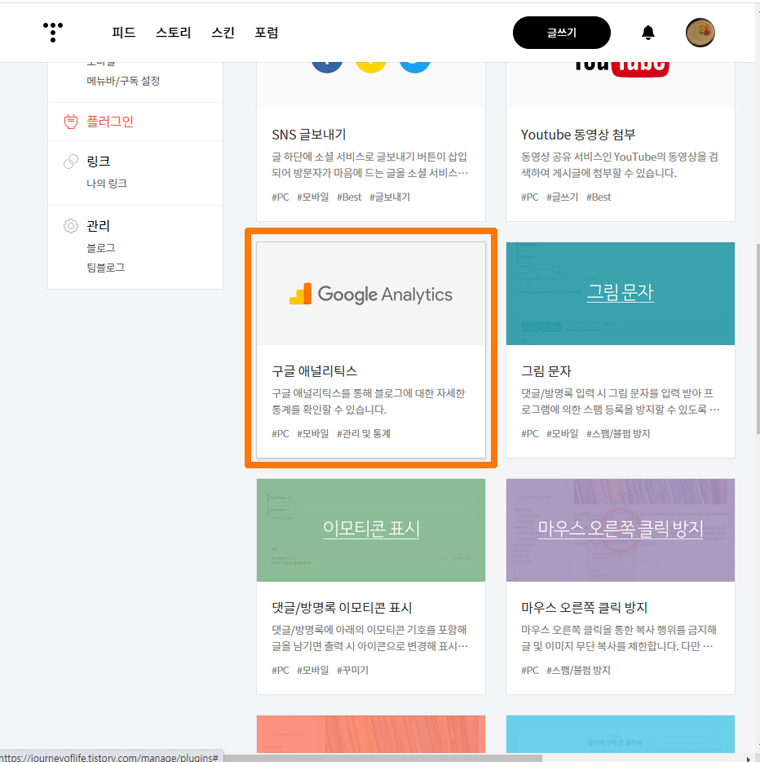
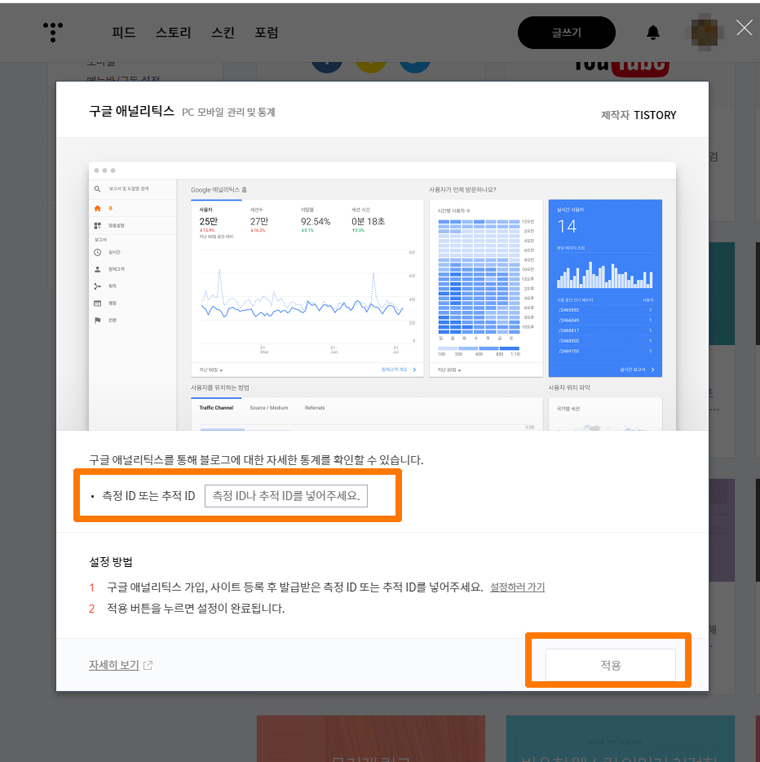
G로 시작하는 방금 복사한 구글애널리틱스용 ID를 넣어주고 적용을 합니다.
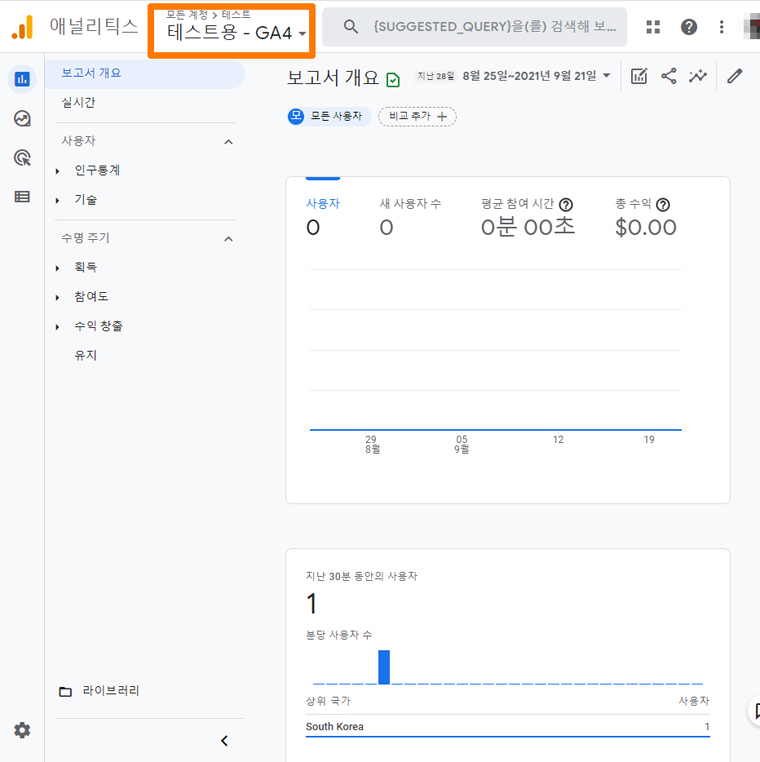
다시 애널리틱스로 돌아가면 등록이 되어 있고 앞으로 자주 들어가서 자기 블로그 상태가 어떤지 확인하시면 됩니다.
'생활정보 > 디지털노마드' 카테고리의 다른 글
| 티스토리 alt 태그 변경방법 (0) | 2021.11.18 |
|---|---|
| 내 블로그 상위노출 방법 정리 / SEO(검색최적화) 초보가이드 (0) | 2021.11.03 |
| 티스토리 블로그 키워드 찾는방법 (0) | 2021.10.27 |
| 무료 이미지 사이트 (0) | 2021.09.25 |
| 크롬 웹스토어 확장프로그램 사용하는 방법 (1) | 2021.09.17 |
| 구글서치콘솔 등록 방법 (0) | 2021.09.16 |
| 네이버 웹마스터 도구 구글 서치콘솔 등록 해야 할까? (0) | 2021.09.15 |
| 쿠팡 파트너스 하는법 (0) | 2021.09.14 |